Zusammenfassung: In diesem Artikel wird erläutert, wie Sie den Suchverlauf, Webverlauf oder Browserverlauf auf einem Mac-Computer ganz einfach löschen. Sie können den Suchverlauf auf Ihrem Mac problemlos manuell löschen, aber es würde viel Zeit in Anspruch nehmen. In diesem Artikel stellen wir Ihnen eine schnelle und effiziente Möglichkeit vor , den Browserverlauf auf MacBook oder iMac zu löschen .
Webbrowser speichern Ihren gesamten Browserverlauf, aber manchmal müssen Sie Ihren Suchverlauf löschen, um Ihre Privatsphäre zu schützen oder einige Probleme mit Ihrem Internetbrowser zu beheben, oder den Cache auf Ihrem Mac leeren, um Speicherplatz freizugeben. In diesem Artikel erfahren Sie, wie Sie den Browserverlauf in Safari, Chrome oder Firefox auf dem Mac löschen können.
Contents
1. Was ist der Browserverlauf und warum sollte man ihn löschen?
Bevor Sie mit dem Löschen Ihres Suchverlaufs auf dem Mac beginnen, sollten Sie wissen, was genau Internetbrowser protokollieren.
Browserverlauf: Er enthält die Websites und Webseiten, die Sie in Ihrem Browser geöffnet haben, beispielsweise den Chrome-Verlauf oder den Safari-Verlauf.
Downloadverlauf: Dies sind die Informationen über die Liste der heruntergeladenen Dateien. Es sind nicht die heruntergeladenen Dateien selbst, sondern eine Liste mit Referenzen.
Cookies: Dies sind kleine Dateien, die Informationen über Ihre letzten Besuche auf bestimmten Websites speichern, die ihnen helfen, Ihre Identität zu erkennen und auf Ihr Profil zugeschnittene Inhalte bereitzustellen.
Cache: Internetbrowser speichern häufig lokale Kopien von Grafikdateien und anderen Elementen auf Ihrem Mac, damit Webseiten schneller geladen werden können.
Autofill: Dies sind Ihre Zugangsdaten für verschiedene Websites.
Wenn Sie Ihren Internetverlauf vollständig löschen möchten, müssen Sie alle diese Daten in Ihrem Browser löschen.
2. Löschen Sie den gesamten Suchverlauf auf dem Mac mit einem Klick
Wenn Sie auf Ihrem iMac oder MacBook mehrere Internetbrowser verwenden, werden Sie sich sicherlich wünschen, dass Sie Ihren gesamten Browserverlauf schneller löschen können. In diesem Fall benötigen Sie die Hilfe eines Mac-Reinigers.
FonePaw MacMaster ist ein Mac-Reiniger, der den gesamten Internetverlauf auf Ihrem Mac dauerhaft löschen kann. Es kann den gesamten Webverlauf auf Ihrem iMac oder MacBook scannen, einschließlich der Browserdaten von Safari, Chrome und Firefox. Sie müssen also nicht jeden Ihrer Browser öffnen und die entsprechenden Browserdaten löschen. Führen Sie die folgenden Schritte aus, um alle Daten zu Suchanfragen zu löschen, die Sie in Google Chrome, Safari usw. durchgeführt haben.
Schritt 1. Laden Sie FonePaw MacMaster kostenlos auf Ihren Mac herunter.
Freier Versuch
Schritt 2. Führen Sie FonePaw MacMaster aus und klicken Sie auf „Datenschutz“ → „Scannen“, um Ihren Computer zu scannen.
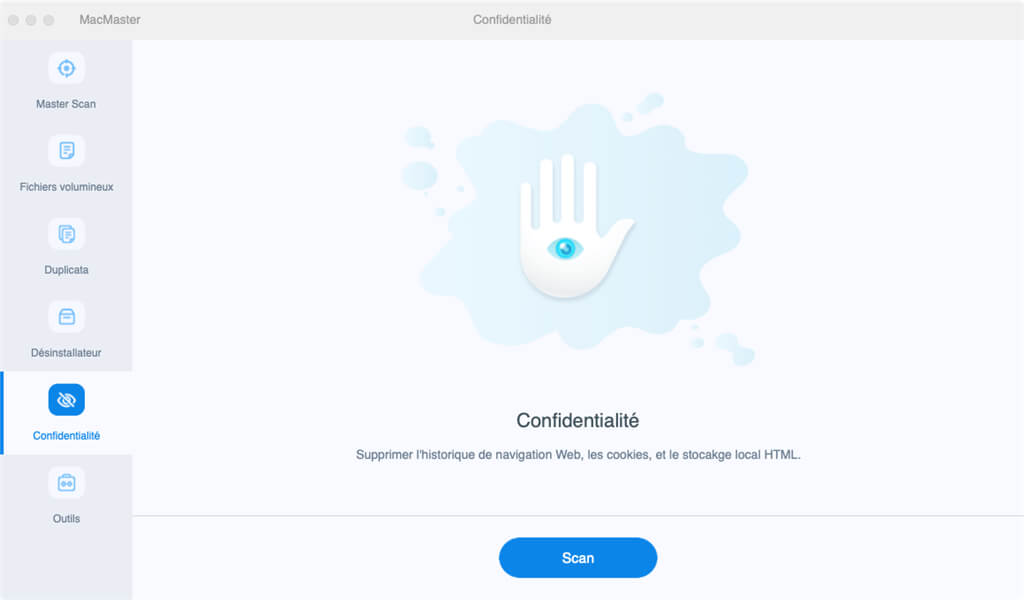
Schritt 3. Wenn der Scan abgeschlossen ist, wird der gesamte Suchverlauf auf Ihrem Mac angezeigt: Besuchsverlauf, Downloadverlauf, heruntergeladene Dateien, Cookies und lokale HTML5-Speicherdateien.
Schritt 4. Aktivieren Sie alle Kontrollkästchen neben Chrome, Safari und Firefox und klicken Sie auf „Bereinigen“, um Daten aus Ihren Internetbrowsern zu löschen.
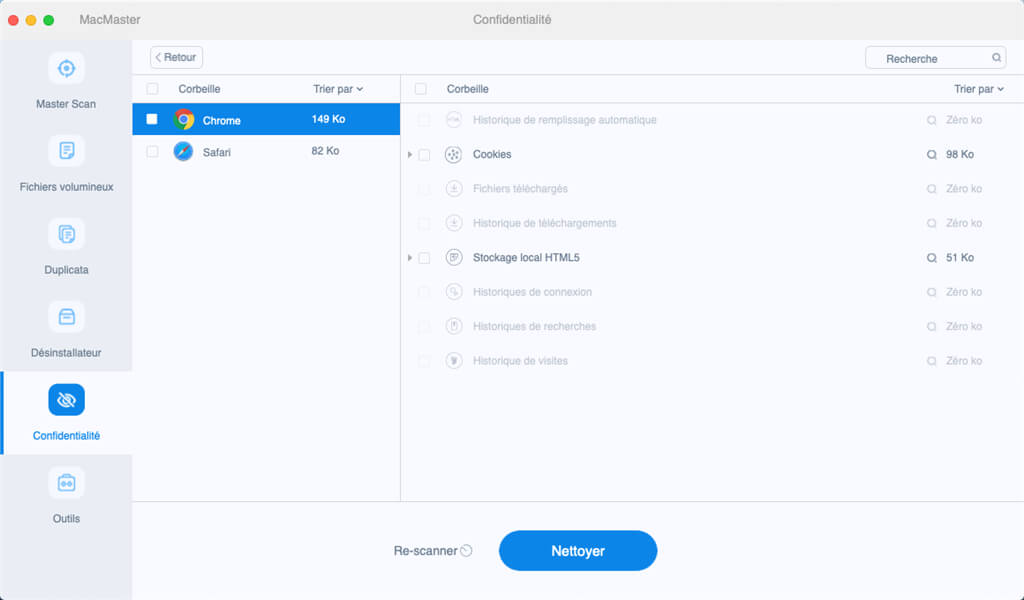
Und los gehts! Der gesamte Suchverlauf auf Ihrem Mac wurde erfolgreich gelöscht. Wenn Sie die heruntergeladenen Dateien behalten möchten, deaktivieren Sie diese Option.
Sie können FonePaw MacMaster auch verwenden, um Systemcaches, App-Daten, Dateiprotokolle und mehr zu löschen. Lesen Sie „So bereinigen Sie die Festplatte meines Mac“, um mehr zu erfahren.
3. So löschen Sie den Safari-Suchverlauf
Safari verfügt über eine integrierte Funktion zum Löschen des Suchverlaufs. Befolgen Sie diese Schritte, um den Safari-Verlauf auf Ihrem Mac zu löschen:
Schritt 1. Starten Sie Safari auf Ihrem iMac oder MacBook Pro / Air.
Schritt 2. Klicken Sie auf „Verlauf“ → „Verlauf löschen…“.
Schritt 3. Wählen Sie im Popup-Menü die Daten der Daten aus, die Sie löschen möchten. Klicken Sie beispielsweise auf „Gesamter Verlauf“, um den gesamten Suchverlauf von Safari zu löschen.
Schritt 4. Klicken Sie dann auf „Verlauf löschen“.
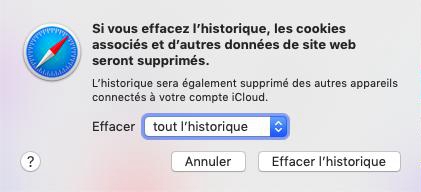
4. So löschen Sie den Chrome-Browserverlauf auf dem Mac
Wenn Sie Google Chrome auf Ihrem Mac verwenden, können Sie den Chrome-Suchverlauf löschen, indem Sie die folgenden Schritte ausführen:
Schritt 1. Starten Sie Google Chrome auf Ihrem Mac.
Schritt 2. Klicken Sie auf „Chrome“ → „Browserdaten löschen …“.
Schritt 3. Aktivieren Sie im Popup-Fenster alle Elemente, die Sie löschen möchten, und klicken Sie auf „Daten löschen“. Auf diese Weise können Sie den gesamten Verlauf von Google Chrome selbst dauerhaft löschen.
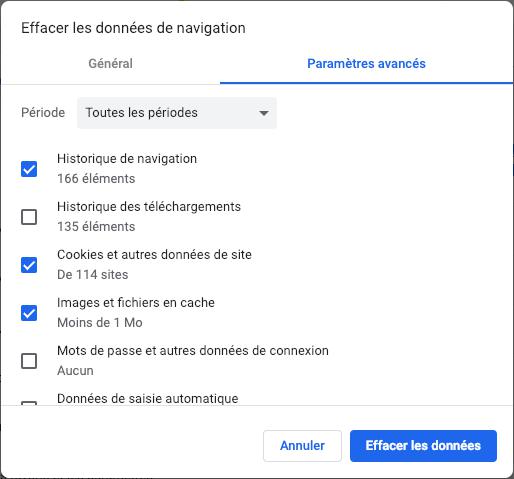
5. So löschen Sie den Firefox-Browserverlauf auf dem Mac
Das Löschen des Firefox-Suchverlaufs ist sehr einfach. Sie müssen nur die folgenden Schritte ausführen, um den Firefox-Verlauf auf Ihrem Mac zu löschen.
Schritt 1. Öffnen Sie den Firefox-Browser auf Ihrem Mac.
Schritt 2. Wählen Sie „Gesamten Verlauf löschen“.
Schritt 3. Überprüfen Sie den Browser- und Downloadverlauf, den Formular- und Suchverlauf, Cookies, Caches, Verbindungen und Einstellungen, um alle Ihre Browserdaten zu löschen.
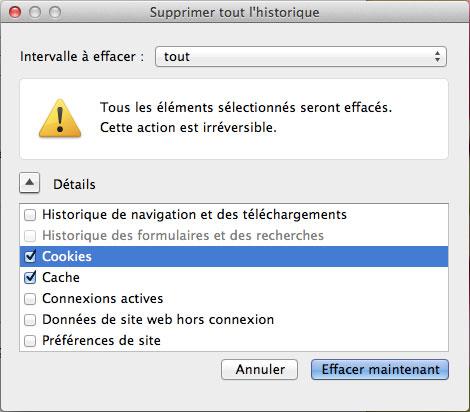
Das war’s für diesen Artikel! Jetzt wissen Sie, wie Sie den Suchverlauf auf Ihrem Mac löschen, um Ihre Privatsphäre zu schützen. Es ist wichtig, von Zeit zu Zeit Browserdaten aus Safari, Chrome und Firefox auf Ihrem Mac zu löschen. Wenn Sie weitere Fragen zum Löschen des Suchverlaufs auf dem Mac haben, können Sie diese gerne im Kommentarbereich unten stellen!